N'importe quel routeur sans fil peut être configuré comme point d'accès
- Notre équipe de mise en réseau WR dispose des méthodes appropriées pour transformer un routeur en point d'accès.
- Vous pouvez configurer le routeur comme répéteur sans fil ou le configurer pour créer un point d'accès unique.
- Lisez ci-dessous pour découvrir les méthodes les plus simples pour configurer un routeur comme point d'accès !

Vous pouvez toujours transformer les routeurs sans fil en points d'accès, mais notez que tous les points d'accès ne peuvent pas fonctionner comme des routeurs. Dans cet article, notre équipe réseau WR fournira des méthodes simples pour configurer vos routeurs Netgear, Asus, TP-Link, Linksys, Belkin, Orbi et d'autres marques comme points d'accès.
Avantages de transformer un routeur en point d'accès :
- Obtenez une meilleure couverture sans fil.
- Fournissez un accès sans fil à plus d’appareils sur le même réseau.
- Vous obtenez plus de ports Ethernet pour d'autres connexions filaires.
Comment convertir mon routeur en point d'accès ?
1. Connectez votre modem et votre routeur avec un câble Ethernet
- Branchez l'adaptateur de routeur et allumez votre appareil.
- Connectez un câble Ethernet au port LAN de votre modem et l'autre connecteur au port WAN de votre routeur (le port WAN est généralement de couleur jaune ou rouge).

- Maintenant, connectez un câble Ethernet à l'un des ports de votre routeur et l'autre extrémité à votre PC ou ordinateur portable.
De nos jours, les routeurs créent également immédiatement le point d'accès sans fil et vous pouvez vous connecter au routeur sans fil.

Ainsi, au lieu de vous connecter à votre PC via un câble, vous pouvez également trouver le point d'accès dans la liste des réseaux Wi-Fi. hotspots sur votre ordinateur portable et connectez-vous à celui-ci en utilisant le SSID du point d'accès et le mot de passe écrits au dos du routeur.
Comment testons-nous, évaluons-nous et évaluons-nous ?
Nous avons travaillé au cours des 6 derniers mois sur la création d'un nouveau système d'évaluation sur la façon dont nous produisons du contenu. Grâce à lui, nous avons ensuite refait la plupart de nos articles pour apporter une véritable expertise pratique sur les guides que nous avons réalisés.
Pour plus de détails, vous pouvez lire comment nous testons, examinons et évaluons WindowsReport.
2. Configurer le routeur comme répéteur sans fil
- Une fois que vous avez connecté votre PC via câble ou Wi-Fi, ouvrez un navigateur et saisissez l'adresse ou l'adresse IP par défaut du routeur. Par exemple, http://192.168.2.1 pour les routeurs Belkin ou http://192.168.0.1 pour les routeurs TP-Link. Lisez le manuel de votre routeur pour savoir quelle est l'adresse de votre routeur.
- Maintenant, connectez-vous en utilisant les informations d'identification fournies dans le manuel du routeur. Habituellement, le nom d'utilisateur est admin et le mot de passe est également admin. Sur certains routeurs, vous pouvez également trouver ces informations imprimées à l'arrière du routeur.
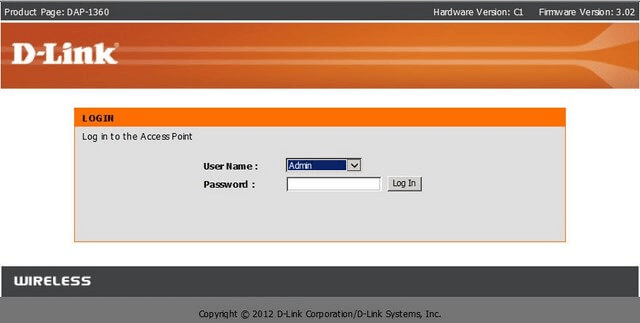
- Désormais, si votre routeur est connecté à un autre routeur, le plus simple est d'aller dans les paramètres sans fil, et dans la section Mode sans fil, cliquez sur le menu déroulant et choisissez Répéteur sans fil ou Répéteur.
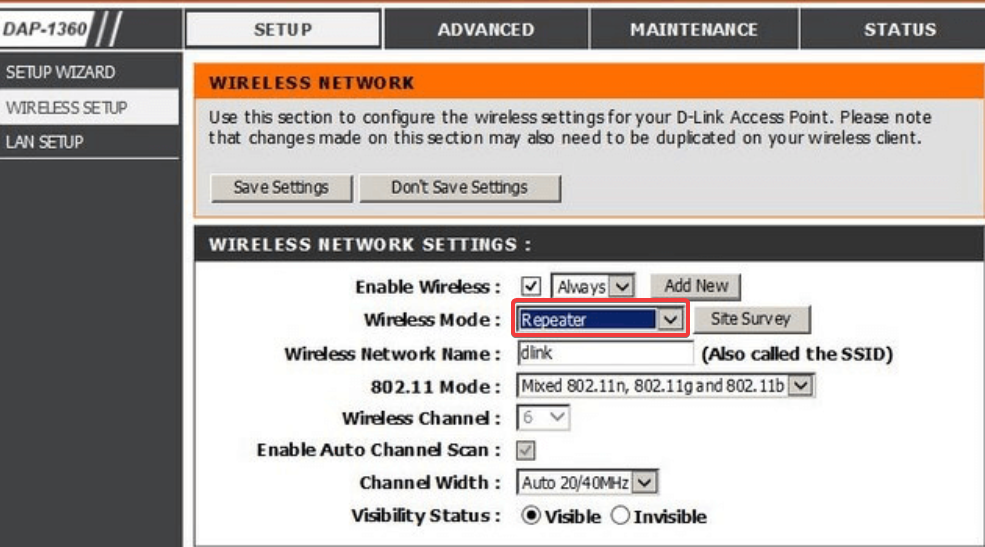
- Votre nouveau routeur copiera tous les paramètres de connexion du routeur principal et diffusera simplement le signal davantage sans interférence.
- Enregistrez les paramètres et quittez.
Après cela, vous disposerez d’un seul point d’accès mais de deux routeurs pour délivrer le signal de manière indépendante. De cette façon, vous pouvez avoir le routeur principal en bas, par exemple, et le répéteur, connecté avec un câble à l'étage.
En utilisant un routeur comme répéteur sans fil, vous créerez en fait un réseau maillé de base. Voici notre guide qui met en évidence les différences entre les réseaux maillés et les points d'accès multiples.
- 5 meilleurs routeurs pour point d'accès [Liste 2023]
- Comment activer et utiliser Microsoft Copilot dans Word
3. Configurez-le comme point d'accès autonome
Pour cette méthode, vous aurez besoin du type de connexion et des paramètres de votre FAI. Vous pouvez également consulter les paramètres de connexion du modem et les récupérer à partir de là.
- Connectez-vous à votre routeur à l'aide d'un navigateur et accédez aux paramètres LAN ou WAN.
- Ici, vous devrez accéder aux paramètres de connexion: DHCP, PPoE, ou Statique (si vous avez une adresse IP statique).
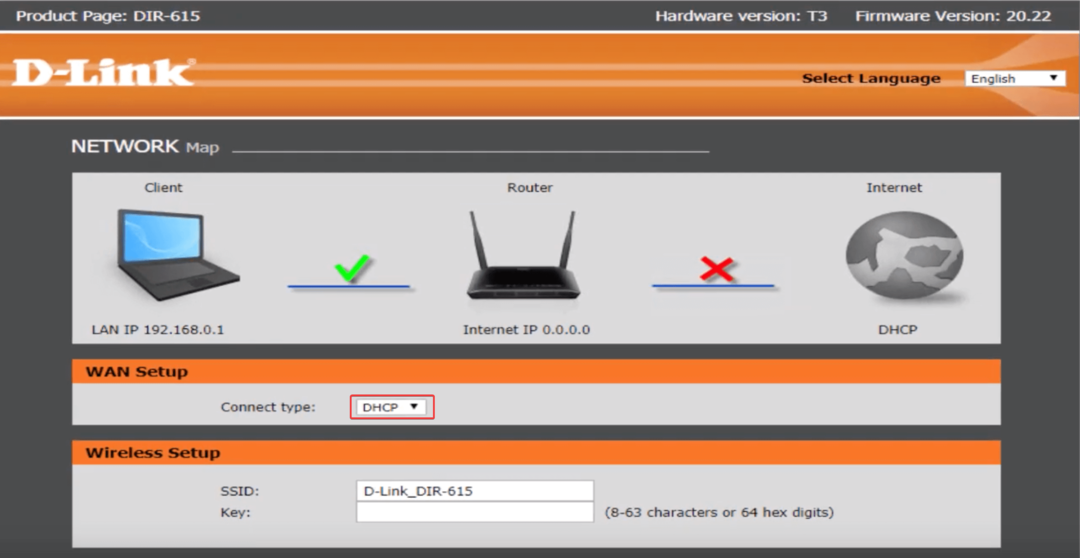
- Après avoir configuré la connexion, accédez aux paramètres sans fil, configurez le SSID de votre point d'accès, configurez le protocole de sécurité et un mot de passe fort.
- En fin de compte, enregistrez les paramètres. Le routeur redémarrera et vous pourrez utiliser le point d'accès sans fil avec vos appareils.
Tous les menus et paramètres dépendent du modèle et du fabricant de votre routeur. Certains sont plus simples et d'autres ont des paramètres plus sophistiqués. Certains routeurs disposent même d'une section Point d'accès au lieu de définir un mode répéteur.
Cependant, la procédure essentielle est la même pour tous les routeurs. Le nombre de connexions Internet ou d'appareils connectés dépend du nombre de canaux du routeur, de la technologie prise en charge par ceux-ci et de la bande passante disponible.
Si tu tombes sur est en conflit avec le point d'accès du routeur, ce guide vous aidera à le résoudre rapidement.
L'utilisation d'un deuxième routeur comme point d'accès devrait fournir davantage de connexions sans fil possibles et encore plus de réseaux sans fil si vous le souhaitez.
Vous pouvez même utiliser un PC comme extension sans fil, mais il ne sera pas aussi efficace qu’un routeur.
J'espère que vous avez maintenant réussi à transformer votre routeur en point d'accès et que vous pouvez connecter tous vos appareils sans fil à Internet.
Si vous avez des questions, n'hésitez pas à nous écrire dans la section commentaires ci-dessous.
![5 meilleurs modems câble avec voix à acheter [Guide 2021]](/f/0796d320b685d13690168faeaa10f924.jpg?width=300&height=460)
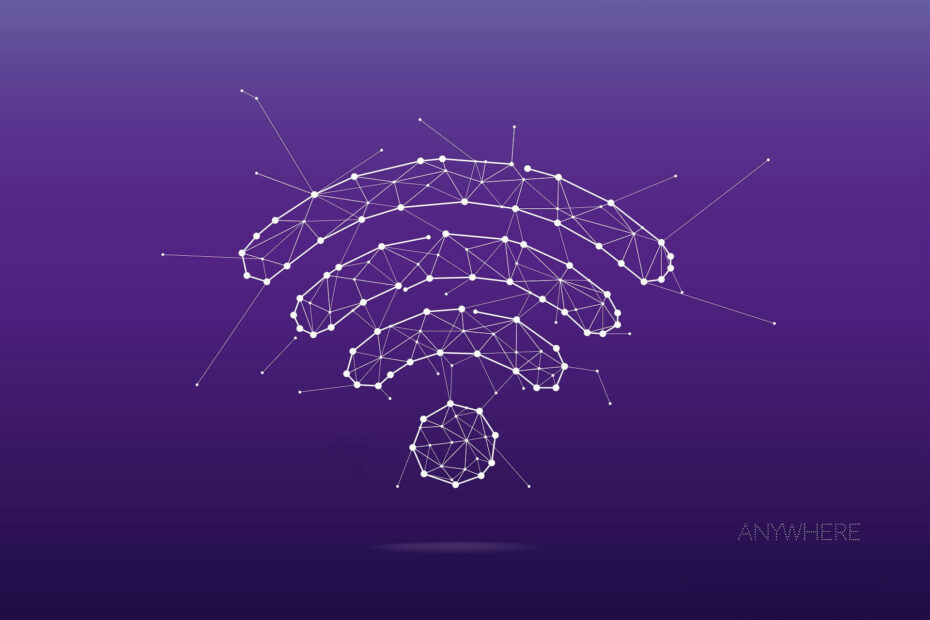
![5+ meilleurs antivirus pour la protection des routeurs [Guide 2021]](/f/317a3e0e6c2c9b0ea0dd249657f95c93.jpg?width=300&height=460)